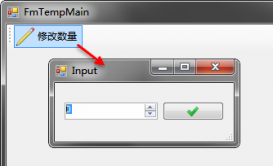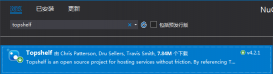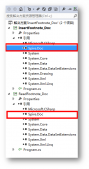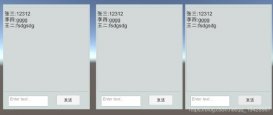本文实例为大家分享了C#利用NPOI操作Excel的单元格设置,供大家参考,具体内容如下
一.合并单元格
NOPI支持对单元格进行合并,还有单元格格式设置!
注意:
在进行单元格合并时必须先创建单元格
1.合并单元格语句:
|
1
2
|
sheet.AddMergedRegion(new CellRangeAddress(0, 0, 0, 3));//起始行,终止行,起始列,终止列 |
2.设置单元格格式:
|
1
2
3
4
5
6
7
8
9
10
11
12
13
14
15
16
17
18
19
20
|
ICellStyle cellStyle = wk.CreateCellStyle(); //首先建单元格格式 //设置单元格上下左右边框线 cellStyle.BorderTop = NPOI.SS.UserModel.BorderStyle.Hair; //虚线cellStyle.BorderBottom = NPOI.SS.UserModel.BorderStyle.Thick;//粗线 cellStyle.BorderLeft = NPOI.SS.UserModel.BorderStyle.Double;//双线 cellStyle.BorderRight = NPOI.SS.UserModel.BorderStyle.Thin;//细线 //文字水平和垂直对齐方式 cellStyle.Alignment = NPOI.SS.UserModel.HorizontalAlignment.Left; cellStyle.VerticalAlignment = NPOI.SS.UserModel.VerticalAlignment.Top; //是否换行 //cellStyle.WrapText = true; //若字符串过大换行填入单元格//缩小字体填充 cellStyle.ShrinkToFit = true;//若字符串过大缩小字体后填入单元格//新建一个字体样式对象IFont font = wk.CreateFont();//设置字体加粗样式font.Boldweight = short.MaxValue;ICell MyCell = sheet.CreateRow(1).CreateCell(1);//创建单元格 MyCell.CellStyle = cellStyle;//赋给单元格 “刚才所创建的单元格格式” |
源码:
|
1
2
3
4
5
6
7
8
9
10
11
12
13
14
15
16
17
18
19
20
21
22
23
24
25
26
27
28
29
30
31
32
33
34
35
36
37
38
39
40
41
42
43
44
45
46
47
48
49
50
51
52
53
54
55
56
57
58
59
60
61
62
63
64
65
66
67
68
69
70
71
72
73
74
75
76
77
78
79
80
81
82
83
84
85
86
87
88
89
90
91
92
|
using System;using System.Collections.Generic;using System.Linq;using System.Text;using System.IO;using NPOI;using NPOI.XSSF.UserModel;using NPOI.SS.UserModel;using NPOI.HSSF.UserModel;using NPOI.HSSF.Util;using NPOI.SS.Util;namespace Excel5{ class Program { static void Main(string[] args) { XSSFWorkbook wk = new XSSFWorkbook(); /*ISheet sheet = wk.CreateSheet("例子"); ICellStyle cellStyle = wk.CreateCellStyle(); //设置单元格上下左右边框线 cellStyle.BorderTop = NPOI.SS.UserModel.BorderStyle.Hair; //虚线cellStyle.BorderBottom = NPOI.SS.UserModel.BorderStyle.Thick;//粗线 cellStyle.BorderLeft = NPOI.SS.UserModel.BorderStyle.Double;//双线 cellStyle.BorderRight = NPOI.SS.UserModel.BorderStyle.Thin;//细线 //文字水平和垂直对齐方式 cellStyle.Alignment = NPOI.SS.UserModel.HorizontalAlignment.Left; cellStyle.VerticalAlignment = NPOI.SS.UserModel.VerticalAlignment.Top; //是否换行 //cellStyle.WrapText = true; //若字符串过大换行填入单元格//缩小字体填充 cellStyle.ShrinkToFit = true;//若字符串过大缩小字体后填入单元格//新建一个字体样式对象IFont font = wk.CreateFont();//设置字体加粗样式font.Boldweight = short.MaxValue;ICell MyCell = sheet.CreateRow(1).CreateCell(1);ICell MyCell2 = sheet.CreateRow(0).CreateCell(1); MyCell.CellStyle = cellStyle;//MyCell.SetCellValue("测试格式效果"); using (FileStream fileStream = File.Open("d:\\pratice3.xlsx", FileMode.OpenOrCreate, FileAccess.ReadWrite)) { wk.Write(fileStream); fileStream.Close(); } */ //创建一个Sheet ISheet sheet = wk.CreateSheet("例子"); //在第一行创建行 IRow row = sheet.CreateRow(0); //在第一行的第一列创建单元格 for (int i = 0; i < 10; i++) { ICell cell = row.CreateCell(i); if((i)%4==0) row.CreateCell(i).SetCellValue("测试"); } sheet.AddMergedRegion(new CellRangeAddress(0, 0, 0, 3));//起始行,终止行,起始列,终止列 //row.CreateCell(0).SetCellValue("合并单元格"); using (FileStream fs = File.OpenWrite("d:\\pratice1.xlsx")) { wk.Write(fs);//向打开的这个xls文件中写入并保存。 } //上一篇教程中生成的文件 string Address = "d:\\pratice1.xlsx"; //指明路径 XSSFWorkbook wk2 = null; using (FileStream fs = File.Open(Address, FileMode.Open, FileAccess.Read, FileShare.ReadWrite)) { //把xlsx文件读入workbook变量里,之后就可以关闭了 wk2 = new XSSFWorkbook(fs); fs.Close(); } using (FileStream fileStream = File.Open("d:\\pratice1.xlsx", FileMode.OpenOrCreate, FileAccess.ReadWrite)) { wk2.Write(fileStream); fileStream.Close(); } Console.WriteLine("OK"); Console.ReadKey(); } |
这是两部分代码,由注释分开了,再测试的时候进行自己调整!
注意:
单元格在进行合并时,会默认保存左上角的值!
以上就是本文的全部内容,希望对大家的学习有所帮助,也希望大家多多支持服务器之家。
原文链接:https://blog.csdn.net/zjw1604080128/article/details/83044540